Hämtar Elementary OS 5 Juno:
Gå först till den officiella webbplatsen för Elementary OS på https: // elementary.io / och du bör se nästa sida.
Du kan betala Elementary OS-projektet $ 10, $ 20 eller $ 30 för att ladda ner Elementary OS. Klicka bara på beloppet och klicka sedan på Köp elementärt operativsystem knappen markerad på skärmdumpen nedan.
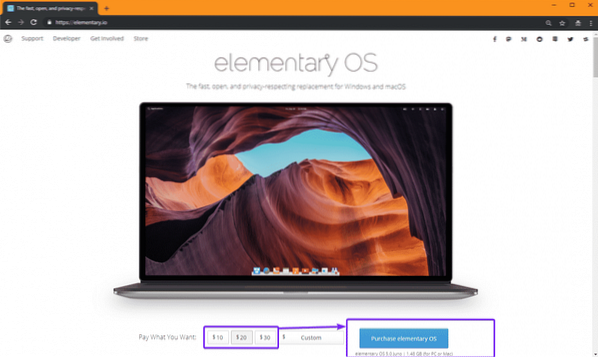
Om du vill ladda ner Elementary OS gratis klickar du på Beställnings. Skriv nu 0 och Ladda ner elementärt operativsystem -knappen ska visas. Klicka på det.
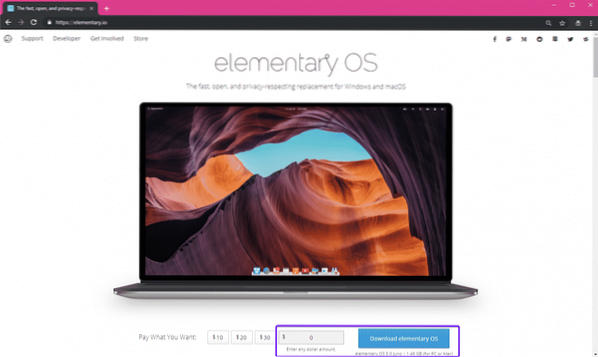
Klicka nu på Ladda ner. Om du föredrar Torrent-nedladdning klickar du på Magnet-ikonen.
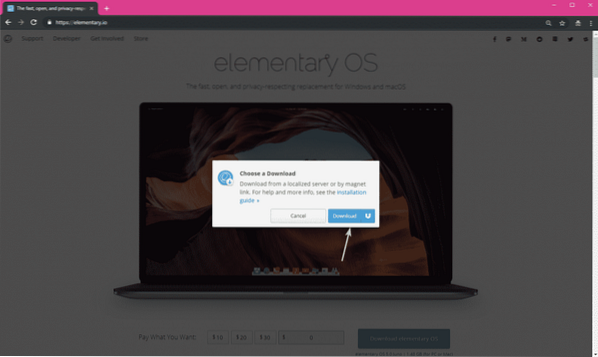
Din nedladdning bör börja.
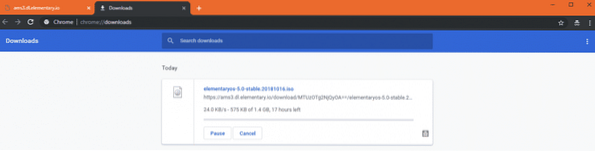
Att göra startbar USB av Elementary OS 5 Juno:
Om du använder Windows operativsystem kan du enkelt skapa en startbar USB-minne av Elementary OS 5 Juno med Rufus.
Gå först till den officiella webbplatsen för Rufus på https: // rufus.dvs / sv_IE.html och bläddra ner till avsnittet Ladda ner. Klicka nu på Rufus bärbar länk som markeras i skärmdumpen nedan.
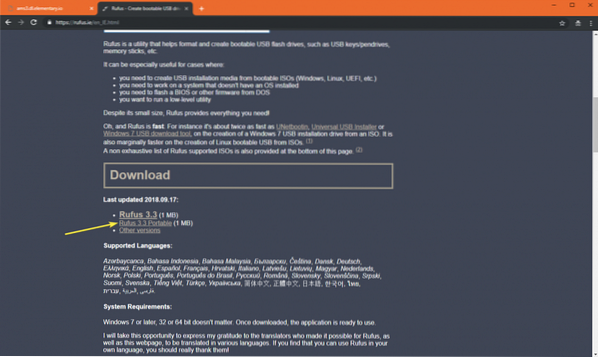
Rufus Portable bör laddas ner.
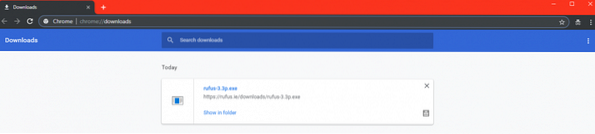
Öppna nu Rufus bärbar. Klicka på Nej.

Rufus Portable bör börja.
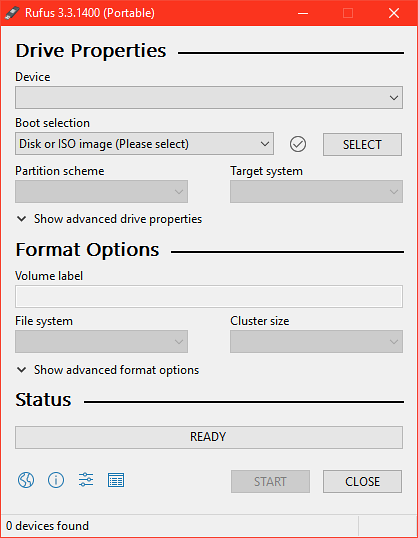
Sätt nu i din USB-minne. Rufus Portable ska upptäcka det som du kan se på skärmdumpen nedan. Klicka nu på VÄLJ.
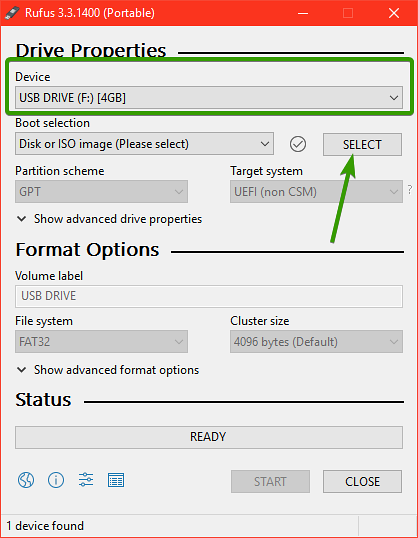
En filväljare ska öppnas. Välj nu Elementary OS 5.0 Juno ISO-fil och klicka på Öppna.
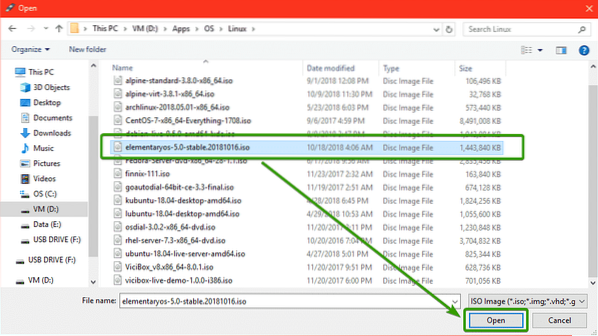
Klicka nu på START.
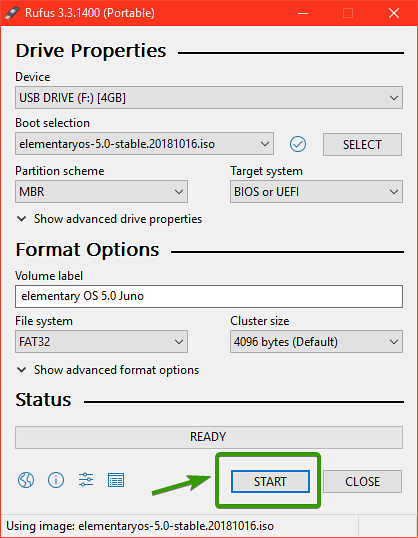
Klicka nu på JA.
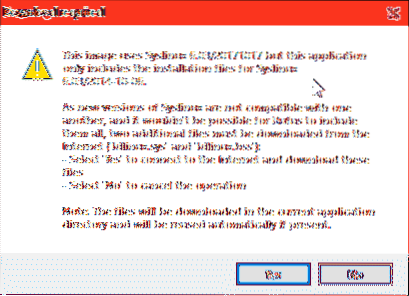
Klicka nu på OK.
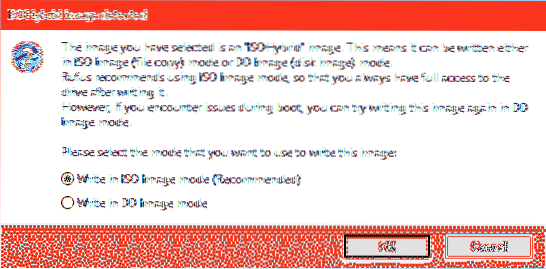
Om du har viktiga data på din USB-minne är det dags att flytta dem på ett säkert ställe nu. En gång är du säker på att du inte har något viktigt på din USB-enhet, klicka på OK.
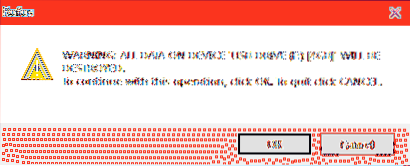
Rufus bör börja skapa USB-startbar tummenhet från Elementary OS 5 Juno.
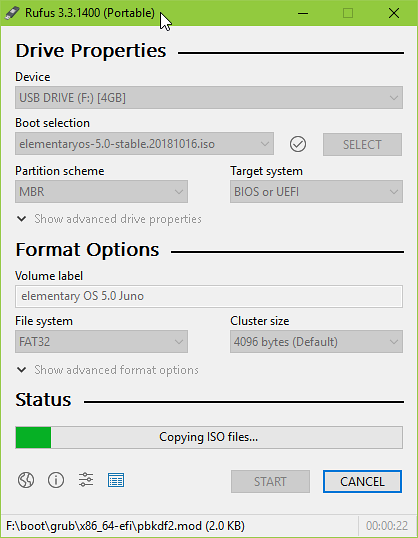
När det är klart klickar du på STÄNGA och mata ut din USB-minne.
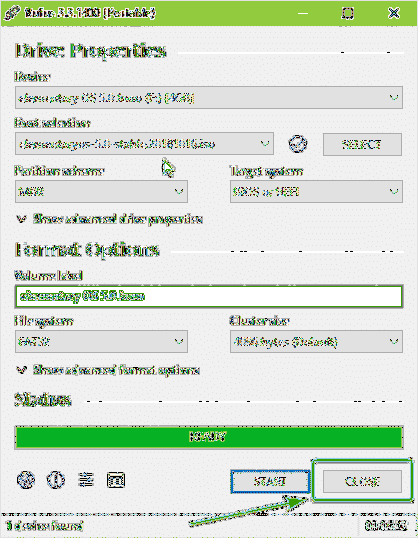
Nu kan du installera Elementary OS 5 Juno med din USB Thumb-enhet.
Booting Elementary OS 5 Juno från USB:
Stäng nu datorn och sätt i din USB-minne. Starta nu din dator och tryck på speciella snabbtangenter för att gå till BIOS på din dator. Tangentkombinationen som du måste använda ska skrivas i moderkortets manual. Från BIOS på din dator väljer du att starta från din USB-minne.
Nu ska du se följande GRUB-meny. Välj Prova elementärt operativsystem utan att installera och tryck
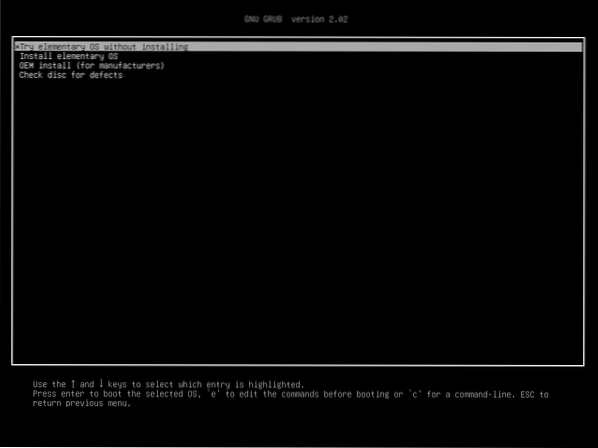
Du bör startas i Elementary OS 5 Juno Live Mode. Testa nu om allt fungerar. Om det gör det kan du enkelt installera Elementary OS 5 Juno härifrån.
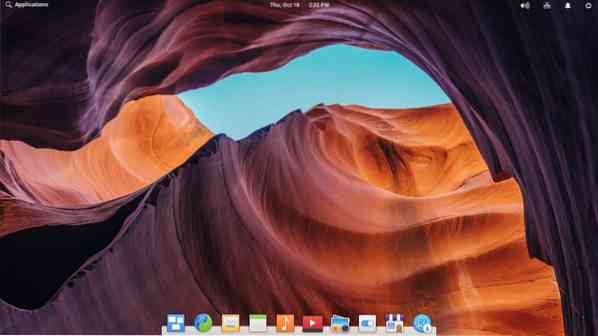
Installerar Elementary OS 5 Juno:
För att installera Elementary OS 5 Juno, klicka på den elementära OS-logotypen som markeras i skärmdumpen nedan.
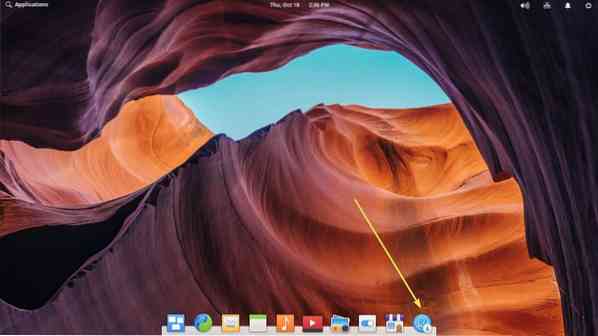
Installatören bör starta. Klicka nu på Fortsätta.
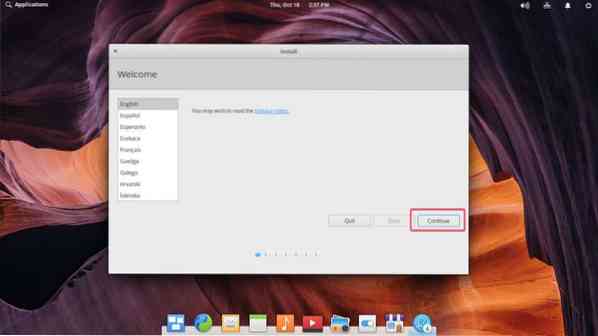
Välj nu din tangentbordslayout och klicka på Fortsätta.
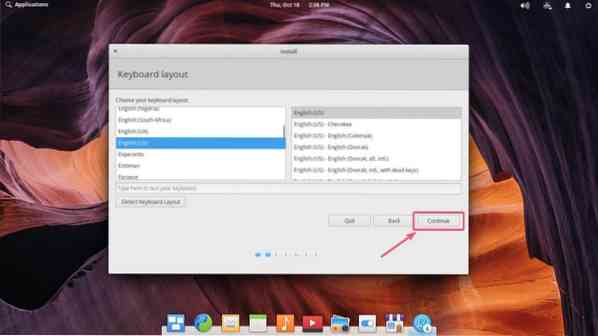
Om du vill installera multimediekoder och tredje parts egna drivrutiner för din hårdvara, kontrollera Installera programvara från tredje part för grafik och Wi-Fi-maskinvara och ytterligare mediaformat kryssruta. Klicka nu på Fortsätta.
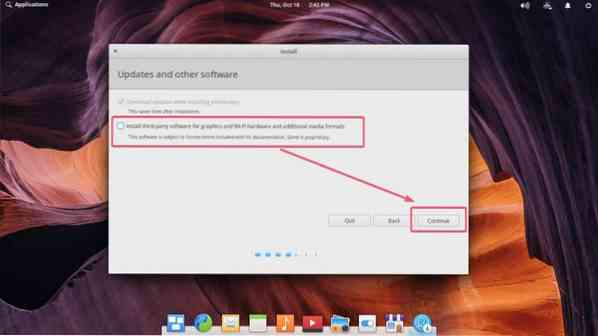
Välj nu hur du vill installera Elementary OS 5 Juno på din hårddisk.
Om du inte har något viktigt på din hårddisk, välj sedan Radera disk och installera elementär och klicka på Installera nu.
Om du har andra operativsystem installerade ska det visas här och du kan installera Elementary OS bredvid dem.
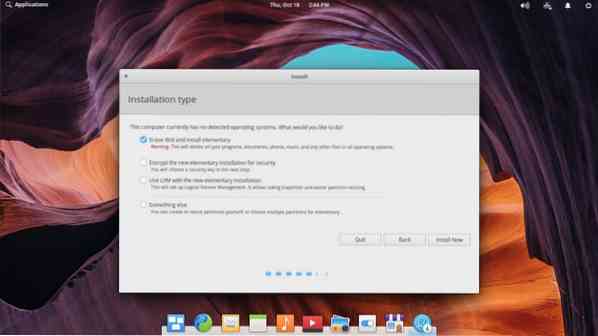
Om du vill partitionera hårddisken manuellt väljer du Något annat och klicka på Fortsätta. Det här är vad jag ska fokusera på i den här artikeln eftersom det är här de flesta människor fastnar.
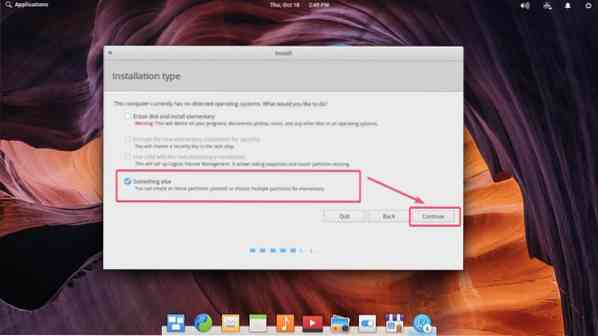
Om din hårddisk är helt ny kanske den inte har en partitionstabell. I så fall väljer du det och klicka på Ny partitionstabell ..
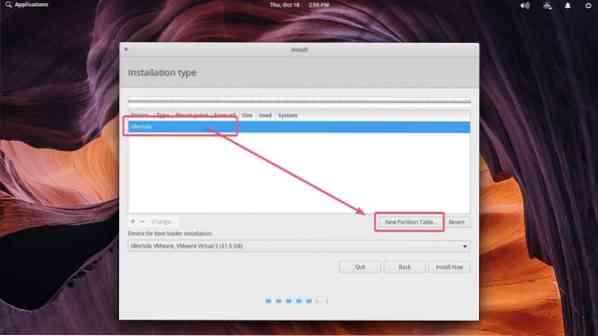
Klicka nu på Fortsätta.
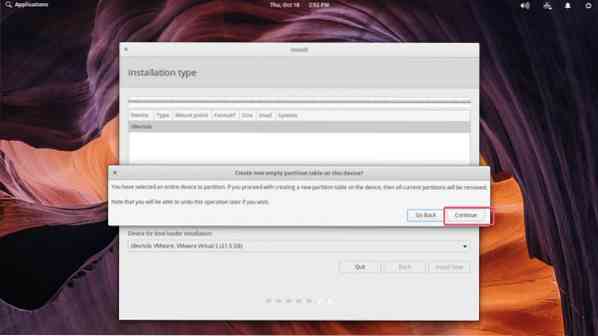
En ny partitionstabell bör skapas.
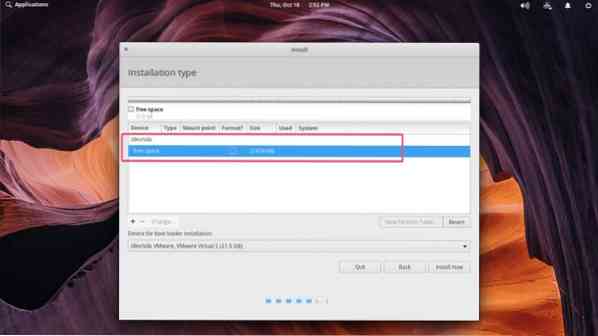
Nu måste du skapa nödvändiga partitioner för att installera Elementary OS 5 Juno på din dator.
Om du använder BIOS-baserat moderkort behöver du åtminstone en rotpartition (/) för att installera Elementary OS 5 Juno. Du kan tilldela så mycket diskutrymme som du vill i din rotpartition (/).
Om du använder UEFI-baserat moderkort behöver du minst en liten (cirka 256 MB eller 512 MB hårddiskutrymme) EFI-systempartition och en rotpartition (/).
Vad som sägs ges i tabellen nedan.
| Monteringspunkt | Filsystem | Minsta storlek |
| BIOS-baserat moderkort | ||
| / | EXT4 | 20 GB |
| UEFI-baserat moderkort | ||
| / boot / efi | EFI-systempartition | 256 MB |
| / | EXT4 | 20 GB |
NOTERA: Om du planerar att använda filbaserad SWAP på Linux, använd inte något annat än EXT4-filsystem om du inte är mycket säker på att den stöder filbaserad SWAP. Andra filsystem som BTRFS har inte stöd för filbaserad SWAP.
Nu, för att skapa en ny partition, välj ledigt utrymme på din hårddisk och klicka på + ikon.

Ändra nu vad du behöver från Skapa partition fönster. När du är klar klickar du på OK. Jag använder UEFI-baserat moderkort, så den första partitionen för mig är EFI System Partition.
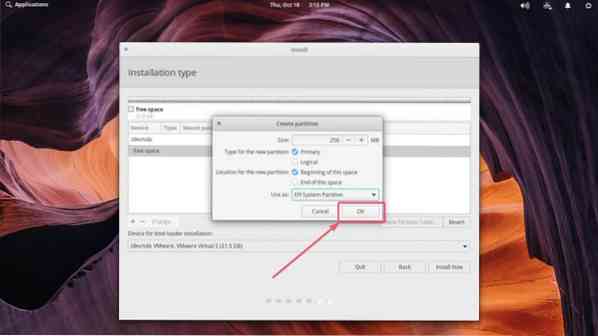
Precis så här, skapa de nödvändiga partitionerna. Min andra partition är root (/) partitionen.
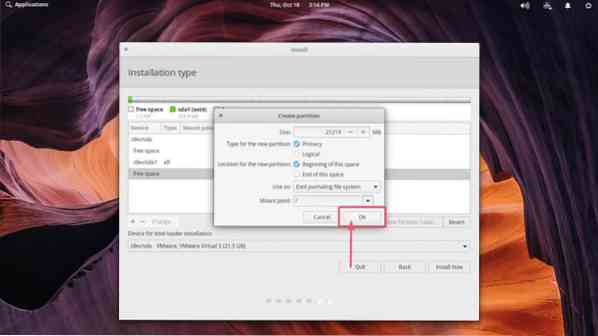
När du är klar väljer du din hårddisk i Enhet för installation av startladdare avsnittet och klicka på Installera nu.
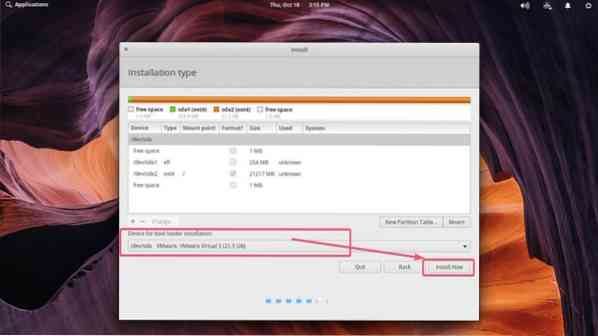
Klicka på Fortsätta.
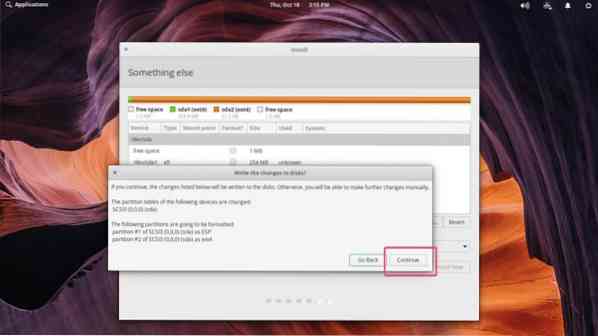
Välj nu din plats och klicka på Fortsätta.
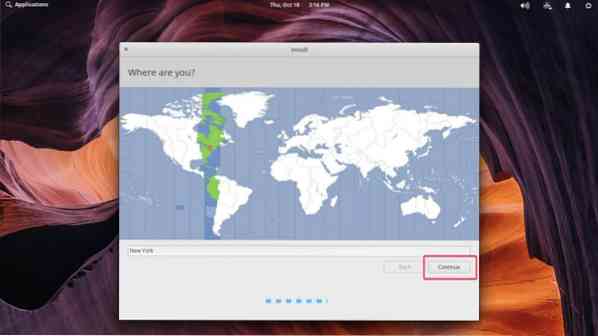
Skriv nu in dina personliga uppgifter och klicka på Fortsätta.
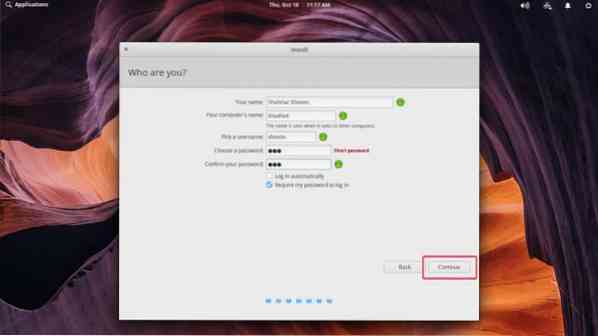
Elementary OS 5 Juno installeras.
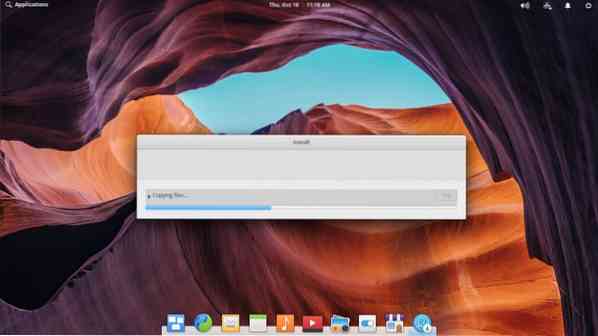
När installationen är klar klickar du på Starta om nu.
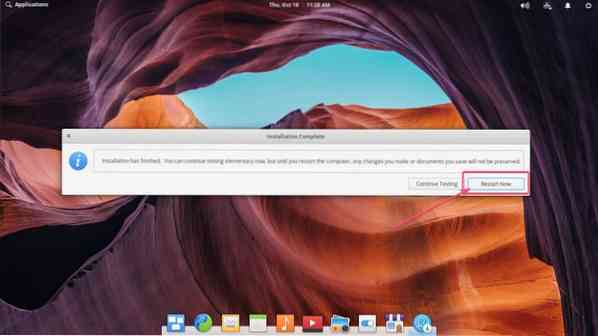
Du bör startas i ditt Elementary OS 5 Juno. Skriv in lösenordet och tryck på
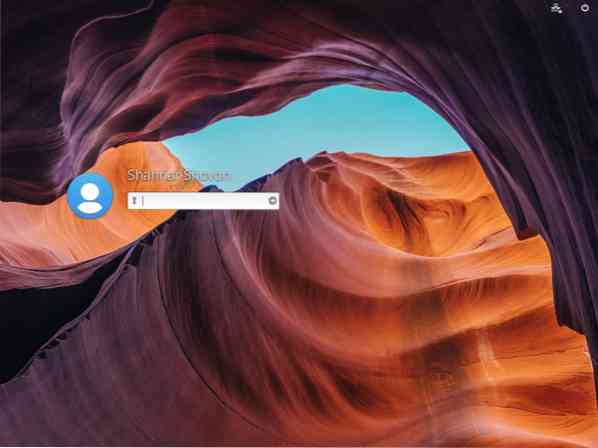
Du bör vara inloggad på ditt helt nya, glänsande och vackra Elementary OS 5 Juno.
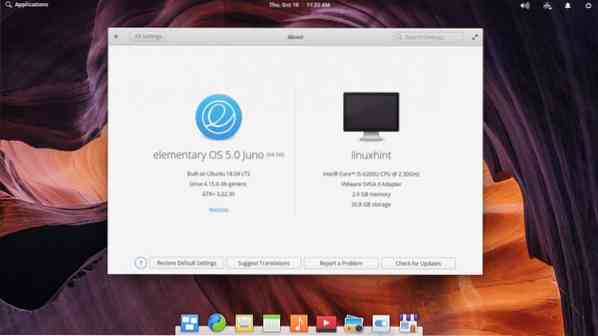
Så det är så du installerar Elementary OS 5 Juno på din dator. Tack för att du läste den här artikeln.
 Phenquestions
Phenquestions


